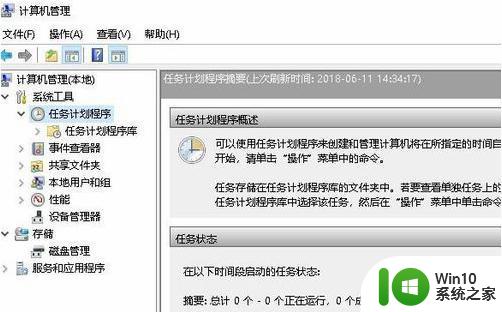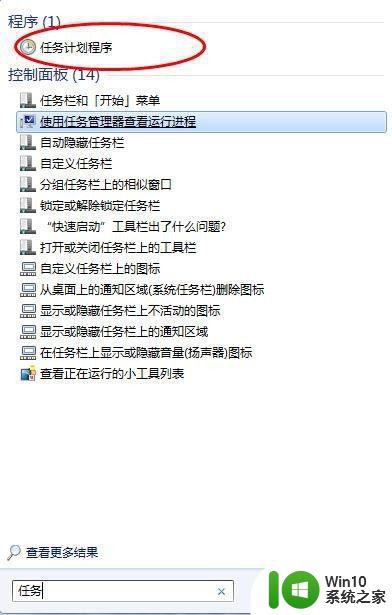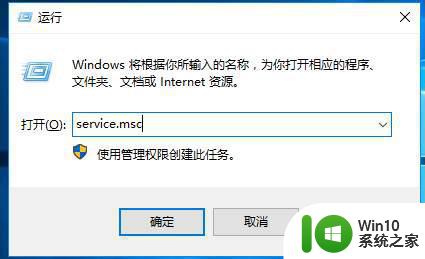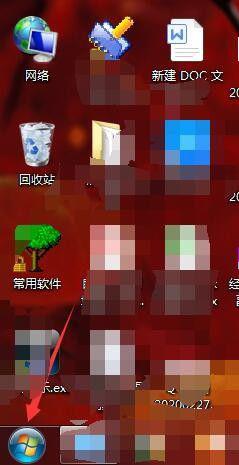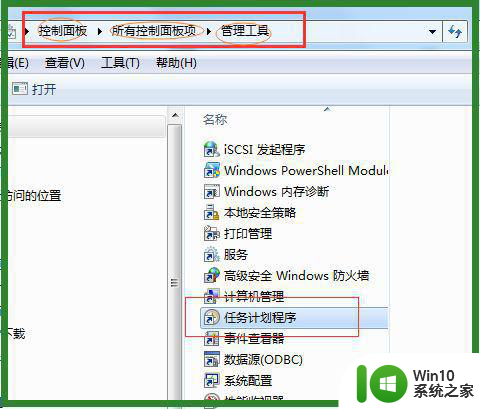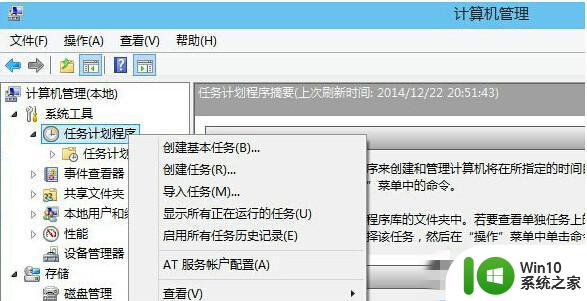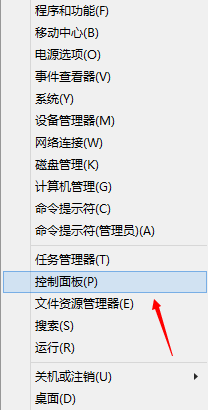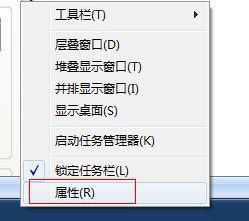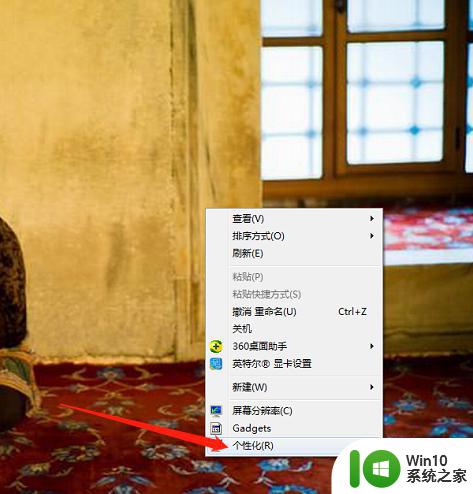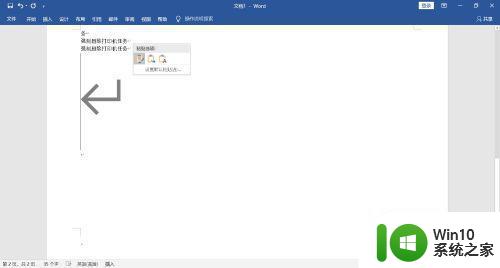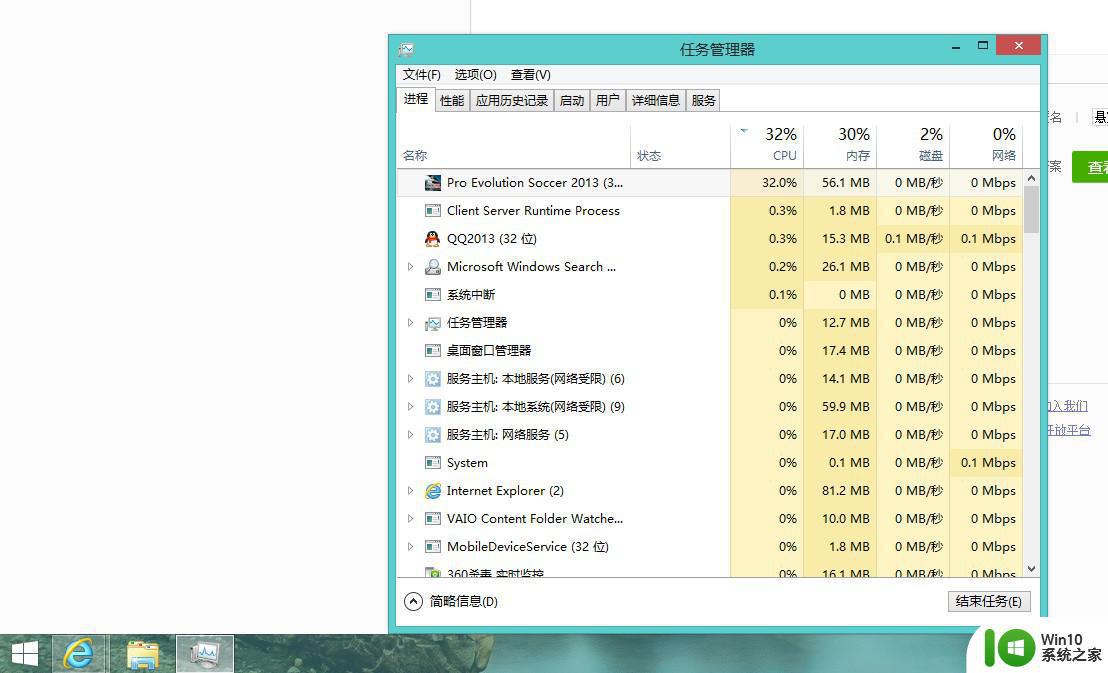如何在Windows 7中打开任务计划程序 Windows 7任务计划程序的位置在哪里
在Windows 7操作系统中,任务计划程序是一个非常有用的工具,可以帮助我们自动执行计算机上的各种任务,对于一些初次使用Windows 7的用户来说,可能会遇到找不到任务计划程序的问题。Windows 7任务计划程序的位置在哪里呢?其实很简单,只需按下Win键+R,然后在弹出的运行窗口中输入“taskschd.msc”,点击确定即可打开任务计划程序。接下来我们将详细介绍如何在Windows 7中打开任务计划程序,方便您进行各种计划任务的管理和执行。
具体方法:
1、首先我的系统式win7旗舰版64位的,我们点击左下角开始按钮。
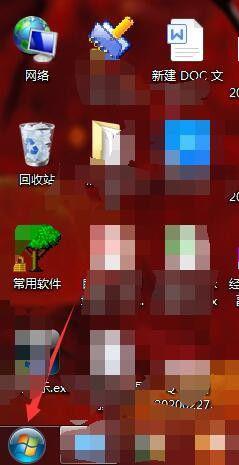
2、开始按钮打开以后,点击上面的控制面板。
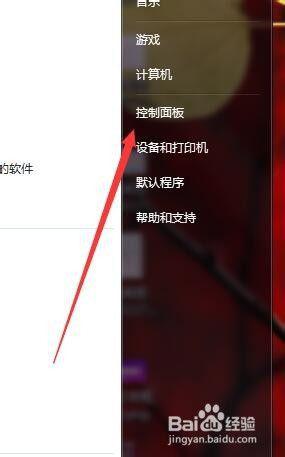
3、然后点击因为显示的是全部,就可以点击上面的控制面板按钮。
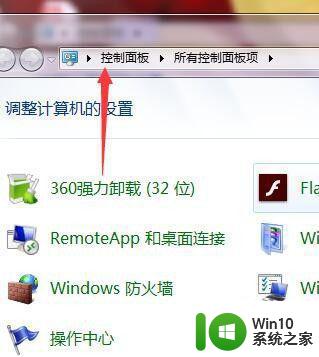
4、然后选择上面显示的系统和安全按钮。
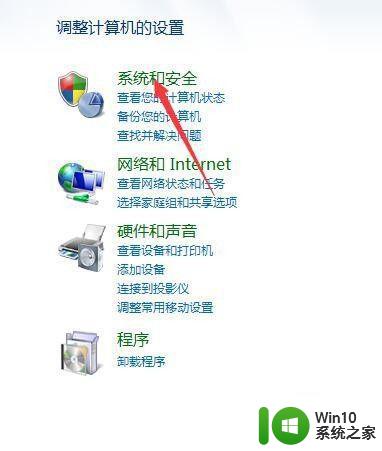
5、然后点击上面的管理工具按钮。
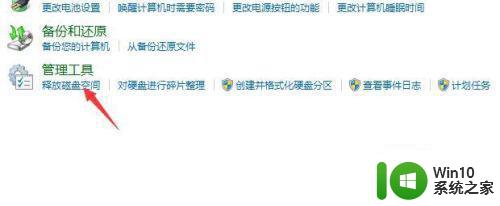
6、在这个里面,就可以看到有一个任务计划程序,双击即可打开。
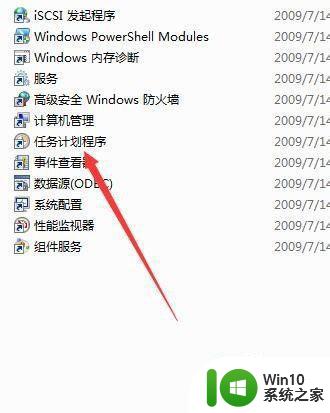
7、然后点击任务计划程序库,就可以看到相关的程序了,需要删除或者怎么样就可以使用了。
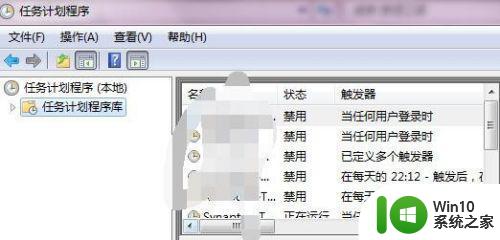
以上就是在Windows 7中打开任务计划程序的全部步骤,如果你遇到了这种情况,根据小编的操作步骤进行解决非常简单快速。